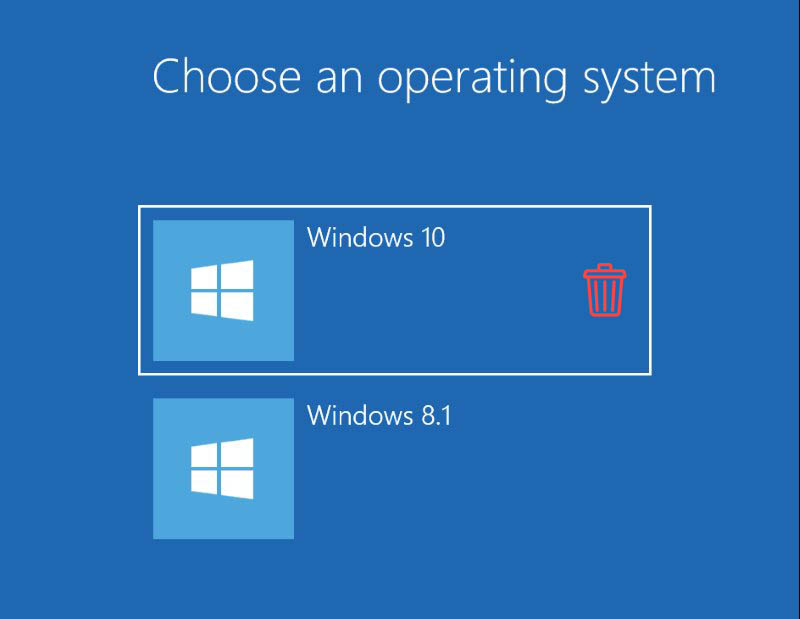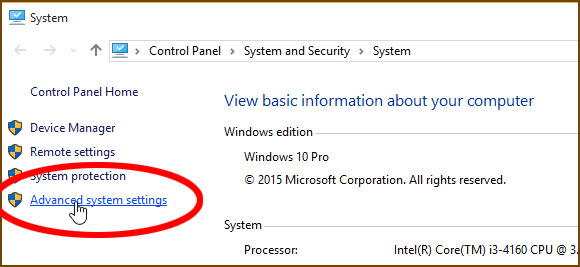آموزش
حذف ویندوز اضافه از روی سیستم
- حذف ویندوز اضافه از روی سیستم
- آموزش حذف ویندوز اضافه در ویندوز 7
- آموزش حذف ویندوز اضافی در ویندوز 10
- حذف پارتیشن ویندوز
- تعمیرات تخصصی کامپیوتر توسط متخصصین نیوتعمیر
در بیشتر مواقع ما بر روی سیستم خود از دو ویندوز استفاده میکنیم. چرا که یک ویندوز نیاز ما را برطرف نمیکند. دلایل مختلفی برای استفاده از چند ویندوز وجود دارد. به طور مثال استفاده از امکانات مختلف سیستم عامل، پشتیبانی نکردن سیستم عامل از نرم افزارها و … سبب میشود ما به سمت استفاده از یک ویندوز دیگر مایل شویم. هنگام بوت شدن سیستم میتوانید سیستم عامل مورد نظر را انتخاب کرده و وارد آن شوید. در صورتی که بعد از مدتی متوجه شدید به ویندوز اضافی نیاز ندارید، ما در این مقاله چگونگی حذف ویندوز اضافه از روی سیستم را به شما خواهیم گفت.
آموزش حذف ویندوز اضافه در ویندوز 7
اگر ویندوز 7 بر روی سیستم شما نصب است، برای حذف ویندوز اضافی باید چند مرحله را طی کنید. قبل از هر اقدامی لازم است از اطلاعات درایوی که میخواهید آن را حذف کنید بکاپ بگیرید. اینکار را برای جلوگیری از مشکلات احتمالی باید انجام دهید.
در قدم بعدی گزینه command prompt را باز کنید. دستور bcdedit را تایپ نمائید. Enter را بزنید. این دستورالعمل برای مشاهده سیستم عاملهای نصب شده بر روی سیستم ضروری است. حال از منوی بوت دستور bcdedit /delete (ntldr) /f را وارد کنید تا ویندوز از منوی بوت حذف شود.
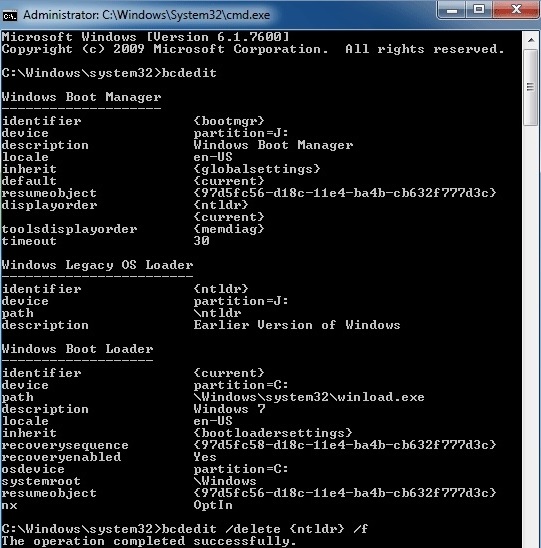
اگر قصد دارید فایلهای ویندوز پاک شده را به طور کامل حذف کنید، وارد منوی استارت شوید. گزینه disk management را سرچ کرده و در پنجره باز شده گزینه create and format hard disk partitions را انتخاب کنید. در پنجره disk management بر روی قسمتی که قصد حذف آن را دارید راست کلیک کرده و آنرا حذف کنید.
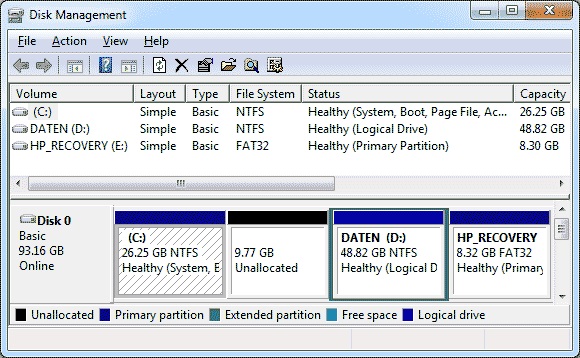
آموزش حذف ویندوز اضافی در ویندوز 10
در صورتی که ویندوز نصب شده بر روی سیستم شما ویندوز 10 است و قصد پاک کردن ویندوز اضافی از روی آن را دارید، باید ابتدا منوی بوت را حذف کنید.
برای حذف منوی بوت، بر روی گزینه استارت راست کلیک کنید. گزینه سیستم را از این بخش انتخاب نموده و در پنلی که در سمت چپ است گزینه advance system را انتخاب کنید.
در صفحه نمایش داده شده بر روی گزینه تنظیمات کلیک کنید. این گزینه در بخش startup and recovery وجود دارد.
جهت مطالعه: مشکلات رایچ در هنگام نصب ویندوز
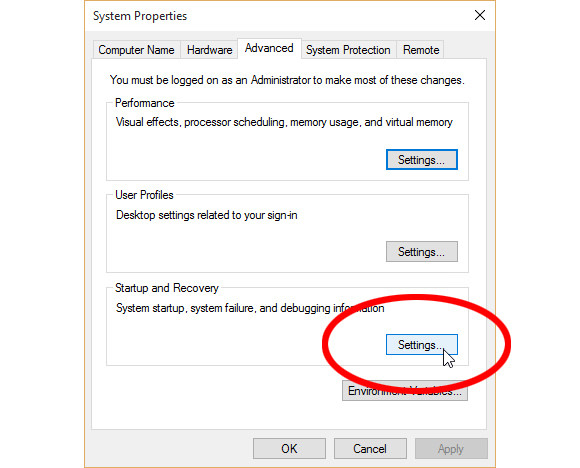
حال همانطور که در تصویر زیر میبینید ویندوز اصلی را انتخاب کرده و در گزینه time to display list of operating system تیک را بردارید. حال کامپیوتر را ریست کنید. بوت حذف شده است.
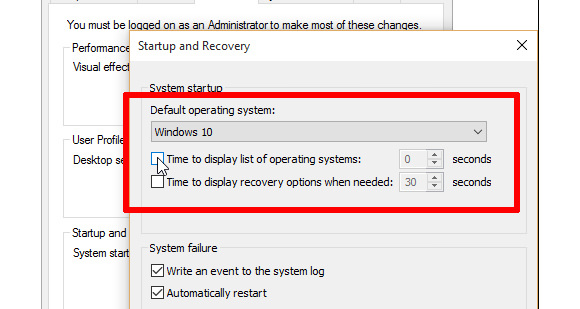
حذف پارتیشن ویندوز
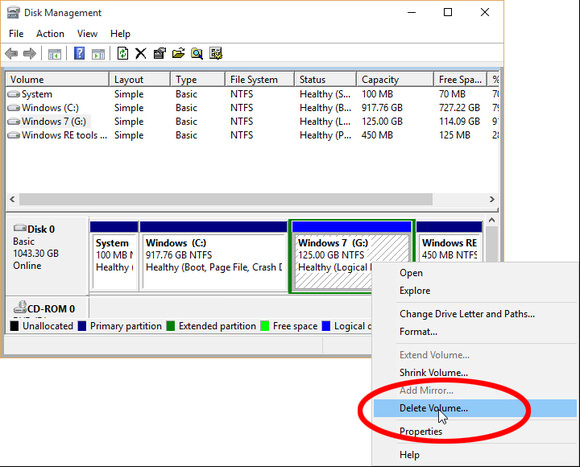
قدم بعدی پس از حذف منوی بوت، حذف پارتیشن ویندوز است. برای اینکار ابتدا لازم است برای پیشگیری از مشکلات یک بکاپ بگیرید. حال بر روی استارت کلیک راست کنید. گزینه disk management را انتخاب کنید. حال قسمتی که قصد حذف ویندوز آن را دارید را پیدا کرده و روی آن راست کلیک کنید. پس از انتخاب گزینه delete volume پارتیشن ویندوز حذف میشود.
پس از انجام اینکار مشاهده میکنید که پارتیشن با free space جایگزین میشود. برای اطمینان از اینکه فضا کاملا خالی است بر روی این گزینه کلیک راست کنید. در پنجره باز شده گزینه delete partition را انتخاب نمائید. در پارتیشنی که قصد دارید فضای خالی به آن افزوده شود راست کلیک نمائید. سپس گزینه delete volume را انتخاب کنید.
تعمیرات تخصصی کامپیوتر توسط متخصصین نیوتعمیر
نیوتعمیر با بهره مندی از بهترین تیم مهندسی، مشکلات مختلف در رابطه با سیستم عامل و کامپیوتر را رفع میکند. ما با ارائه خدمات تعمیر در محل نیز، سهولت و راحتی مراجعین محترم را در نظر گرفتهایم. میتوانید از طریق تماس با شماره تلفنهای درج شده در سایت، درخواست خود را ثبت نمائید. متخصصین ما در کوتاه ترین زمان مشکل شما را برطرف خواهند کرد.
کلام آخر
آموزش حذف ویندوز اضافه از روی سیستم در این مقاله به طور کامل توضیح داده شد. امیدواریم با خواندن مطالب فوق، بتوانید مشکل را برطرف نمائید. در صورت نیاز به دریافت اطلاعات بیشتر با مشاوران نیوتعمیر تماس حاصل نمائید تا به سوالات شما پاسخ دهند. همچنین از طریق ثبت درخواست تعمیرکار، تکنسین ما در اسرع وقت در محل حاضر میشوند.
بیشتر بخوانید:
- چاپ نکردن پرینتر در ویندوز 7 و 10
- تعمبر پرینتر سامسونگ
- تعمیر کامپیوتر در محل
- تعمیر لپ تاپ در محل
- تعمیر لپ تاپ اچ پی در محل